你知道嗎?將手機連接電腦螢幕可以為你帶來許多好處,例如更舒適地觀看影片、輕鬆分享圖檔等。究竟為什麼要將手機螢幕與電腦同步,並在大螢幕上瀏覽手機的內容呢?不管你是一位程式開發員或是普通用戶,將手機接電腦螢幕都能給你帶來很多便利,提供你更好的工作與娛樂環境。
關鍵要點:
- 將手機連接電腦屏幕可以提供更舒適的影片觀賞體驗。
- 在大螢幕上分享圖檔和文件更加便捷。
- 手機連接電腦螢幕對於程式開發者和普通用戶都非常有益處。
Now, here’s an intriguing question to engage readers in the article:
“H1: 為什麼要將手機連接電腦螢幕?”
為什麼要將手機連接電腦螢幕?
究竟為什麼要將手機螢幕與電腦同步,並在大螢幕上瀏覽手機的內容呢?不管你是一位程式開發員或是普通用戶,將手機接電腦螢幕都能給你帶來很多便利,提供你更好的工作與娛樂環境。
以下是幾個常見的場景:
- 你不再需要一直拿起手機以讀取新的通知或訊息
- 有助於開發或測試高質量的應用程式
- 你無須在非常小的手機螢幕上觀看影片
- 輕鬆地與親朋好友分享手機內容
藉由將手機連接至電腦螢幕,你可以更方便地管理通知和訊息,避免不斷拿起手機的困擾,尤其在工作或學習期間。而對於程式開發員來說,將手機接至電腦螢幕可以提供更好的開發環境,方便測試和調試程式碼。此外,如果你希望在更大的螢幕上觀看影片,或者輕鬆與親朋好友分享手機內容,將手機連接至電腦螢幕是一種不錯的解決方案。
下一節將詳細介紹如何使用USB將手機接電腦螢幕,無論你是使用Android還是iOS裝置。
如何使用USB將手機接電腦螢幕?【適用於Android和iOS裝置】
不管原因為何,你應該很想要知道手機連接電腦螢幕的方法,對吧?其實,市面上有很多不同的「鏡像」方法,能協助用戶透過USB數據線將手機畫面同步在電腦螢幕上。這些工具都非常容易上手且方便使用,就讓我們來一一介紹說明吧!其中包括Tenorshare Phone Mirror、Smart View for Samsung、AirDroid、LonelyScreen和Reflector 4等。
Tenorshare Phone Mirror(Android手機電腦螢幕同步,支援Windows和Mac)
Tenorshare Phone Mirror是一款功能強大的軟體,它能將Android手機的畫面投影到Windows和Mac電腦上。這款軟體提供了多種實用功能,讓你可以更方便地操作手機螢幕,例如錄製影片、截取截圖,等等。
使用Tenorshare Phone Mirror非常容易,只需將Android手機和電腦通過USB數據線連接即可。該軟體支援Windows和Mac系統,無論你使用的是哪種操作系統,都可以輕鬆投射手機畫面到電腦上。
無論你是普通用戶還是程式開發員,Tenorshare Phone Mirror都能為你提供一個更好的工作和娛樂環境。現在就來試試這款方便且強大的軟體吧!
| 功能特點 | 支援平台 | 其他功能 |
|---|---|---|
| 將Android手機畫面投影到電腦上 | Windows和Mac | 錄製影片、截取截圖 |
| 方便操作手機螢幕 | Android | 即時投影、鍵盤操作 |
| 簡單易用 | 支援多種Android裝置 |
Smart View for Samsung
Smart View for Samsung是一個由三星提供的功能,讓你可以將三星手機的畫面投影到電腦上。只需通過Samsung Flow程式,就可以實現手機連接電腦螢幕的功能。
這個功能只適用於Android 6.0或更高版本的三星Galaxy手機。使用方法非常簡單,只需在手機和電腦上下載Samsung Flow程式,連接至同一個Wi-Fi網路,然後在電腦上開啟Samsung Flow程式,點擊Smart View按鈕即可將手機投影到電腦上。
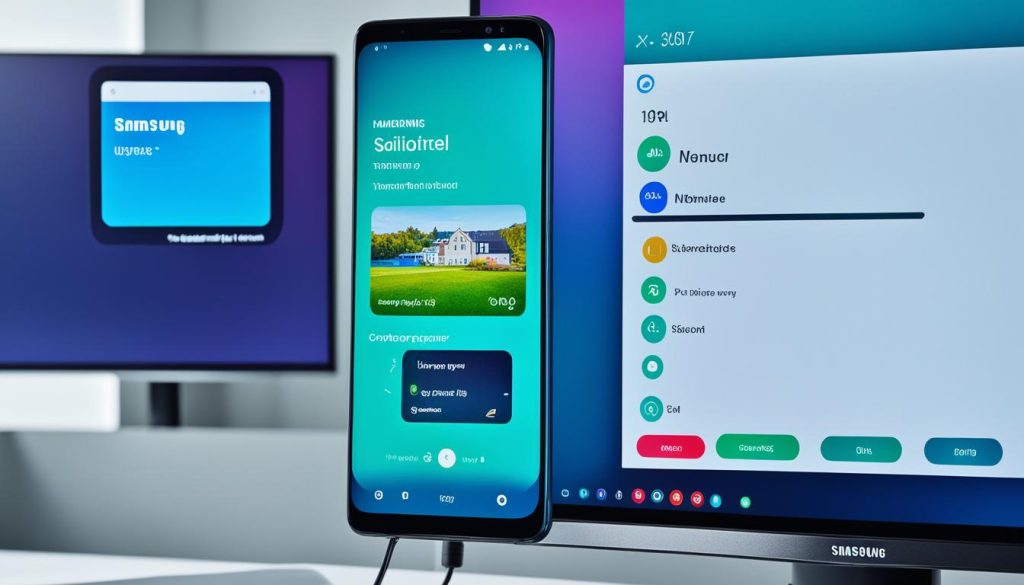
| 優點 | 缺點 |
|---|---|
| 方便將手機畫面投影到大螢幕上 | 僅適用於三星Galaxy手機 |
| 對於展示內容和影片觀賞非常實用 | Wi-Fi網路連接可能出現連接問題 |
| 操作簡單,只需點擊一個按鈕即可完成投影 | 可能會出現投影延遲或圖像質量下降 |
AirDroid(適用於與Android & iOS)
AirDroid是一個支援Android和iOS裝置的工具,它可以將手機畫面投影到電腦上,並支援使用QR碼、AirPlay或USB數據線連接手機至電腦。使用方法非常簡單,只需在手機和電腦上下載並安裝AirDroid,然後透過USB數據線或無線連接手機至電腦。軟體支援多項功能,如文件傳輸、通知共享和影像投影等。
LonelyScreen(僅適用於iOS)
LonelyScreen 是iOS裝置的AirPlay功能接收器,適用於Windows和Mac電腦。它可以免費將iPhone手機投影到更大的螢幕上。使用方法非常簡單,只需將iPhone和電腦連接至同一個Wi-Fi網路,下載並安裝LonelyScreen程式,然後在iPhone的控制中心中選擇螢幕鏡像輸出功能,選擇LonelyScreen即可將iPhone手機螢幕投影到電腦上。
LonelyScreen的優點:
- 免費使用
- 簡單易用,使用方法快速上手
- 支援AirPlay功能,無需額外購買其他設備
LonelyScreen的缺點:
- 僅適用於iOS裝置
- 必須連接至同一個Wi-Fi網路
投影示意圖:

| 優點 | 缺點 |
|---|---|
| 免費使用 | 僅適用於iOS裝置 |
| 簡單易用,使用方法快速上手 | 必須連接至同一個Wi-Fi網路 |
| 支援AirPlay功能,無需額外購買其他設備 |
Reflector 4(適用於與Android & iOS)
Reflector 4 是一個強大的工具,可以讓你將Android和iOS手機的螢幕投射到電腦上。這款軟體支援無線投影方式,只需要將手機和電腦連接至同一個Wi-Fi網路即可。
使用Reflector 4非常簡單。首先,在你的電腦上下載並安裝Reflector 4。然後,在你的手機上開啟螢幕鏡像輸出功能,選擇你的電腦名稱。隨後,你就可以將手機螢幕投射到電腦上,並在大螢幕上享受手機內容。
Reflector 4 不僅僅可以讓你在電腦上觀看手機影片、展示手機遊戲,還可以方便地在會議中展示演示文稿、執行應用程式測試等。這款工具的功能強大、操作簡單,非常適合那些需要將手機畫面投射到電腦上的使用者。